Caddy adalah server web gratis, open-source, dan modern yang ditulis dalam bahasa GO. Ini adalah server web yang ringan dan didukung secara komersial yang mendukung HTTP/2 dan protokol HTTP/3 eksperimental. Itu dapat berjalan di mana saja tanpa ketergantungan eksternal dan diperluas melalui plugin. Ini dirancang dengan mempertimbangkan keamanan dan menyediakan sejumlah fitur yang berguna untuk menghosting situs web.
Dalam tutorial ini, saya akan menjelaskan cara menginstal server web Caddy di Debian 11.
Prasyarat
- Server yang menjalankan Debian 11.
- Nama domain valid yang ditunjukkan dengan IP server Anda.
- Kata sandi root dikonfigurasi di server.
Instal Caddy di Debian 11
Secara default, paket Caddy tidak disertakan dalam repositori default Debian 11. Jadi, Anda perlu menambahkan repositori Caddy ke sistem Anda.
Pertama, instal semua dependensi yang diperlukan menggunakan perintah berikut:
apt-get install -y curl debian-keyring debian-archive-keyring apt-transport-https
Selanjutnya, unduh dan tambahkan kunci GPG dengan perintah berikut:
curl -1sLf 'https://dl.cloudsmith.io/public/caddy/stable/gpg.key' | apt-key add -
Selanjutnya, tambahkan repositori Caddy ke APT menggunakan perintah berikut:
curl -1sLf 'https://dl.cloudsmith.io/public/caddy/stable/debian.deb.txt' | tee /etc/apt/sources.list.d/caddy-stable.list
Selanjutnya, perbarui repositori dan instal server web Caddy dengan menjalankan perintah berikut:
apt-get update
apt-get install caddy -y
Setelah Caddy diinstal, verifikasi versi Caddy menggunakan perintah berikut:
caddy version
Anda akan mendapatkan output berikut:
v2.4.5 h1:P1mRs6V2cMcagSPn+NWpD+OEYUYLIf6ecOa48cFGeUg=
Untuk mengizinkan caddy binary terhubung ke port istimewa seperti 80 dan 443, jalankan perintah berikut:
setcap 'cap_net_bind_service=+ep' /usr/bin/caddy
Kelola Layanan Caddy
Anda dapat mengelola layanan Caddy menggunakan systemd.
Untuk memulai layanan Caddy, jalankan perintah berikut:
systemctl start caddy
Untuk menghentikan layanan Caddy, jalankan perintah berikut:
systemctl stop caddy
Untuk mengaktifkan layanan Caddy untuk memulai pada sistem reboot, jalankan perintah berikut:
systemctl enable caddy
Untuk memeriksa status layanan Caddy, jalankan perintah berikut:
systemctl status caddy
Anda akan mendapatkan output berikut:
? caddy.service - Caddy
Loaded: loaded (/lib/systemd/system/caddy.service; enabled; vendor preset: enabled)
Active: active (running) since Sat 2021-10-16 14:34:44 UTC; 2min 30s ago
Docs: https://caddyserver.com/docs/
Main PID: 2370 (caddy)
Tasks: 7 (limit: 2341)
Memory: 17.5M
CPU: 30ms
CGroup: /system.slice/caddy.service
??2370 /usr/bin/caddy run --environ --config /etc/caddy/Caddyfile
Oct 16 14:34:44 debian11 caddy[2370]: JOURNAL_STREAM=8:16308
Oct 16 14:34:44 debian11 caddy[2370]: {"level":"info","ts":1634394884.658216,"msg":"using provided configuration","config_file":"/etc/caddy/Ca>
Oct 16 14:34:44 debian11 caddy[2370]: {"level":"info","ts":1634394884.6623824,"logger":"admin","msg":"admin endpoint started","address":"tcp/l>
Oct 16 14:34:44 debian11 caddy[2370]: {"level":"info","ts":1634394884.6626618,"logger":"http","msg":"server is listening only on the HTTP port>
Oct 16 14:34:44 debian11 caddy[2370]: {"level":"info","ts":1634394884.663054,"msg":"autosaved config (load with --resume flag)","file":"/var/l>
Oct 16 14:34:44 debian11 systemd[1]: Started Caddy.
Oct 16 14:34:44 debian11 caddy[2370]: {"level":"info","ts":1634394884.6655433,"msg":"serving initial configuration"}
Oct 16 14:34:44 debian11 caddy[2370]: {"level":"info","ts":1634394884.6656897,"logger":"tls","msg":"cleaning storage unit","description":"File>
Oct 16 14:34:44 debian11 caddy[2370]: {"level":"info","ts":1634394884.6657932,"logger":"tls","msg":"finished cleaning storage units"}
Oct 16 14:34:44 debian11 caddy[2370]: {"level":"info","ts":1634394884.6694443,"logger":"tls.cache.maintenance","msg":"started background certi>
Aktifkan Dukungan PHP di Caddy
Pertama, instal PHP dan ekstensi lain yang diperlukan menggunakan perintah berikut:
apt-get install php-fpm php-mysql php-curl php-gd php-mbstring php-common php-xml php-xmlrpc -y
Setelah menginstal PHP, edit file konfigurasi PHP-FPM dan ubah pengguna dan grup default dengan caddy:
nano /etc/php/7.4/fpm/pool.d/www.conf
Temukan dan ganti nama pengguna dan grup dari www-data menjadi caddy:
user = caddy group = caddy listen.owner = caddy listen.group = caddy
Simpan dan tutup file kemudian restart layanan PHP-FPM untuk menerapkan perubahan:
systemctl restart php7.4-fpm
Buat File Konfigurasi Host Virtual Caddy
File konfigurasi host virtual default Caddy terletak di /etc/caddy/Caddyfile .
Edit /etc/caddy/Caddyfile file dengan perintah berikut:
nano /etc/caddy/Caddyfile
Hapus semua baris dan tambahkan baris berikut:
caddy.example.com:80 {
root * /usr/share/caddy/
encode gzip zstd
php_fastcgi unix//run/php/php7.4-fpm.sock
}
Simpan dan tutup file kemudian restart layanan Caddy untuk menerapkan perubahan:
systemctl restart caddy
Selanjutnya, buat contoh file PHP untuk Caddy menggunakan perintah berikut:
nano /usr/share/caddy/info.php
Tambahkan baris berikut:
<?php phpinfo(); ?>
Simpan dan tutup file setelah Anda selesai.
Akses Situs Web Caddy
Sekarang, buka browser web Anda dan akses situs web Caddy menggunakan URL http://caddy.example.com/info.php . Anda akan melihat halaman PHP pada layar berikut:
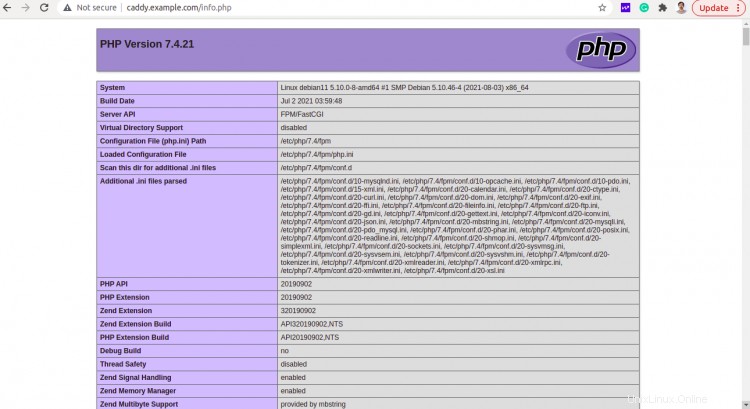
Kesimpulan
Selamat! anda sudah berhasil menginstal web server Caddy di Debian 11. Sekarang anda bisa caranya website anda sendiri menggunakan web server Caddy. Jangan ragu untuk bertanya kepada saya jika Anda memiliki pertanyaan.